Iki „TechieWriter“
Kaip pakeisti numatytąjį šriftą sistemoje „Windows 10“: - „Windows 10“ suteikė valdymą parametrus beveik už kiekvieną turimą funkciją. Visų nuostabai, ji nesuteikė savo vartotojams tiesaus pjūvio metodo pakeisti numatytąjį šriftą „Segoe“ vartotojo sąsaja. Kai kurie vartotojai naudojo Windows XP taip ilgai, kad jiems yra nepaprastai sunku prisitaikyti prie visko naujo „Segoe“ vartotojo sąsaja šriftas kaip numatytasis. Jie mano, kad tai neatitinka seno Tahoma šriftą, kurį jie visi mėgo. Jei esate vienas iš mūsų, galbūt apsilankėte pas Kontrolės skydelis tikėdamasis rasti išeitį. Bet akivaizdu, kad kaip ir aš, galbūt nieko neradote. Taip yra todėl, kad nėra jokių integruotų parinkčių pakeisti šiuos nustatymus. Taigi koks sprendimas? Na, jūs visada galite priklausyti nuo savo Registro redaktoriai tokiose sunkiose situacijose. Kadangi registro redagavimas yra šiek tiek opus dalykas, siūlau prieš išbandant šiuos veiksmus sukurti sistemos atkūrimo tašką. Galite perskaityti mūsų straipsnį šia tema
Kaip sukurti atkūrimo tašką sistemoje „Windows 10“ su paveikslėliais norėdami sužinoti, kaip tai padaryti. Taigi, ko jūs laukiate? Pasinerkite į straipsnį, kad išspręstumėte savo problemą su numatytuoju „Windows 10“ šriftu.Taip pat skaitykite:Kaip atsisiųsti ir įdiegti naujus šriftus „Windows 10“
1 ŽINGSNIS
- Pirmiausia turite atsisiųsti failą ChangeFont.zip. Tai galite gauti iš šio tiesioginė nuoroda. Atsisiųsdami, atsisiųstoje vietoje turėsite ZIP aplanką, tokį, koks rodomas toliau pateiktoje ekrano kopijoje.

2 ŽINGSNIS
- Turite išskleisti turinį dešiniuoju pelės klavišu. Kai tai bus padaryta, turėsite aplanką pavadinimu „ChangeFont“.

3 ŽINGSNIS
- Dukart spustelėkite „ChangeFont“ aplanką, kad jį atidarytumėte. Dabar jis turės failą pavadinimu „ChangeFont.reg“. Tai yra registro failas, kuriuo pakeisite numatytąjį šriftą Tahoma. Dukart spustelėkite „ChangeFont.reg“ failą.
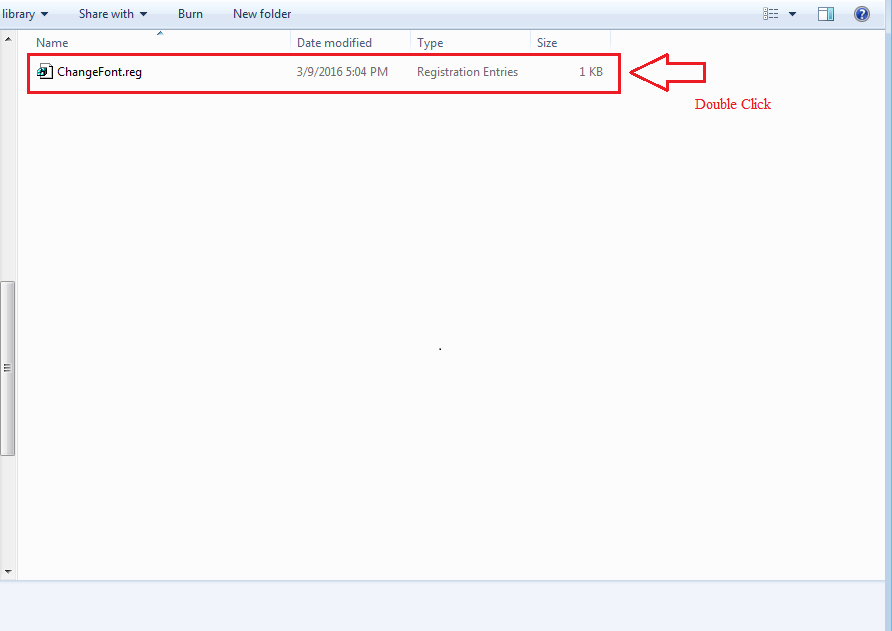
4 ŽINGSNIS
- Naujas langas pavadintas Registro redaktorius atsiveria. Jame klausiama, ar tikrai tęsite, ar ne. Tiesiog spustelėkite Taip mygtuką. Viskas. Jūs sėkmingai pakeitėte numatytąjį šriftą iš „Segoe“ vartotojo sąsaja į Tahoma. Paprasčiausiai perkraukite sistemą, kad pakeitimai įsigaliotų.

5 ŽINGSNIS
- Dabar, jei norite vietoj kito šrifto Tahoma, visada galite redaguoti registro failą. Norėdami tai padaryti, dešiniuoju pelės mygtuku spustelėkite „ChangeFont.reg“ failą ir pasirinkite Atidaryti naudojant. Pasirinkite Užrašų knygelė iš programų sąrašo, kad atidarytumėte savo registro failą.
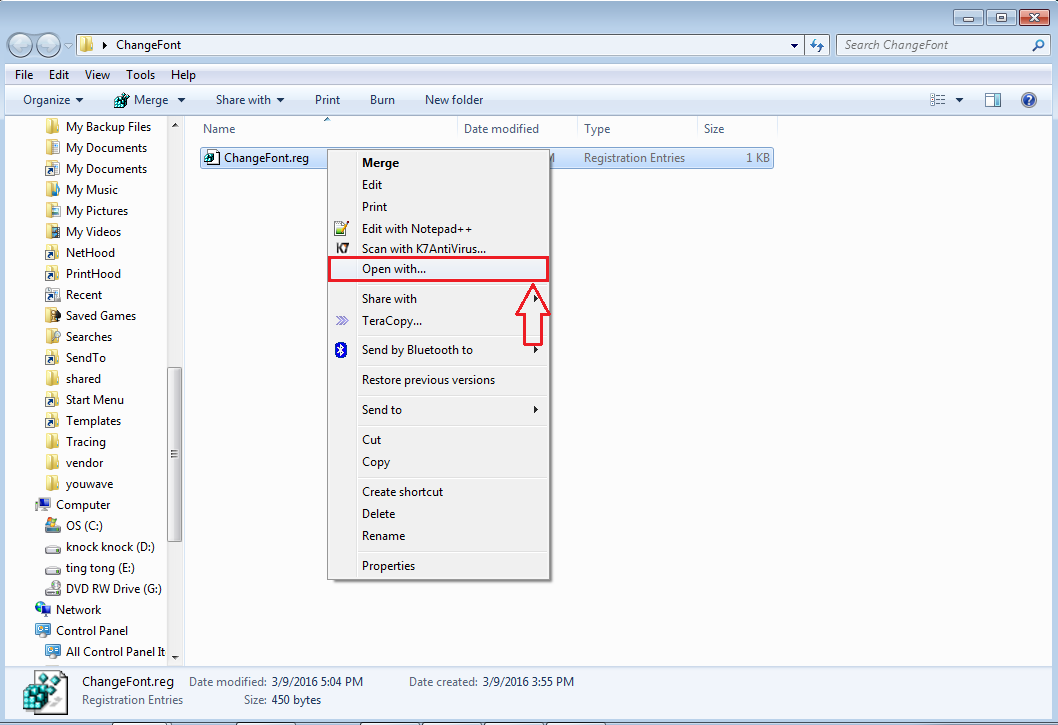
6 ŽINGSNIS
- Kartą „ChangeFont.reg“ atidaromas failas Užrašų knygelė, turite rasti įrašą, kuriame sakoma „Segoe UI“ = „Tahoma“. Čia galite pakeisti Tahoma prie bet kokio norimo šrifto. Galite jį pakeisti į Verdana ar bet kurį kitą pasirinktą šriftą. Baigę redagavimo dalį, nepamirškite paspausti CTRL + S klavišų, kad išsaugotumėte atliktus pakeitimus. Dabar galite tiesiog dukart spustelėti „ChangeFont.reg“ failą, kaip ir anksčiau, norėdami pakeisti numatytąjį šriftą į pasirinktą šriftą. Paprašius patvirtinimo, nepamirškite spustelėti Taip mygtuką.
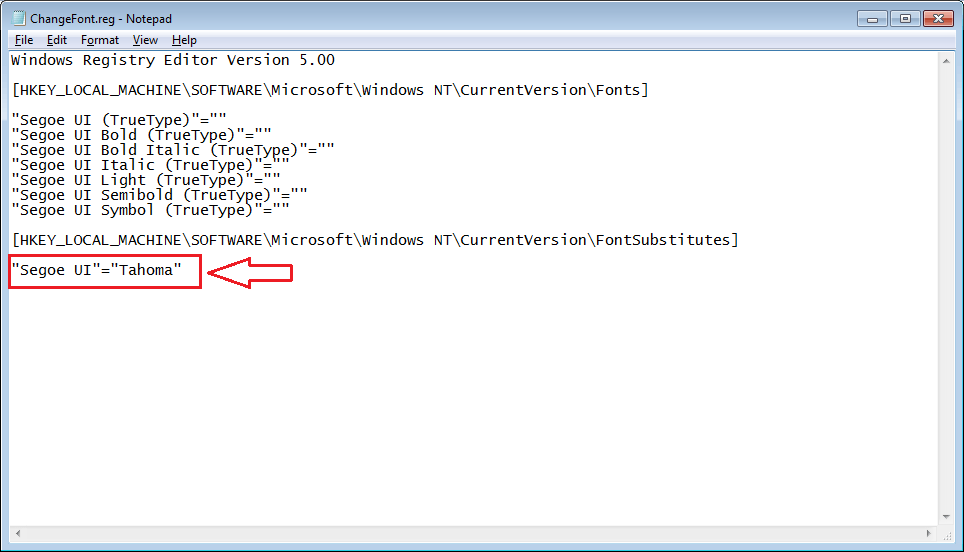
Pabandykite pakeisti numatytąjį šriftą jau šiandien. Tikiuosi, kad straipsnis jums buvo naudingas.


